win10显示我的电脑没有个性化设置怎么办?在win10系统中,只要桌面右键就会显示出个性化设置,方便用户各种调整,但是有的用户却发现自己的电脑没有个性化选项,那能不能解决呢?


1、一般来说,只有家庭高级版系统,专业版和旗舰版系统才有个性化选项。
2、如果是这些版本的系统没有的个性化按钮,请执行以下操作。
3、鼠标右键开始菜单,选择【计算机管理】。
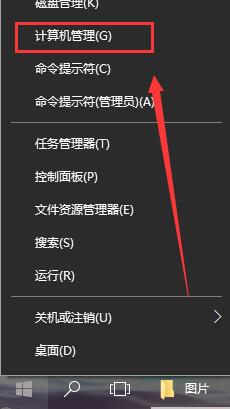
4、然后展开【本地用户和组】,选择【用户】选项,然后在右侧选择框中找到你正在使用的账户。
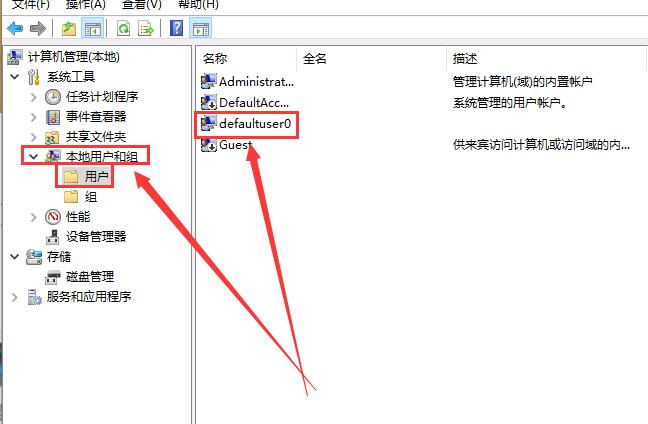
5、双击打开你的账户,然后在【隶属于】选项卡中选择【添加】。
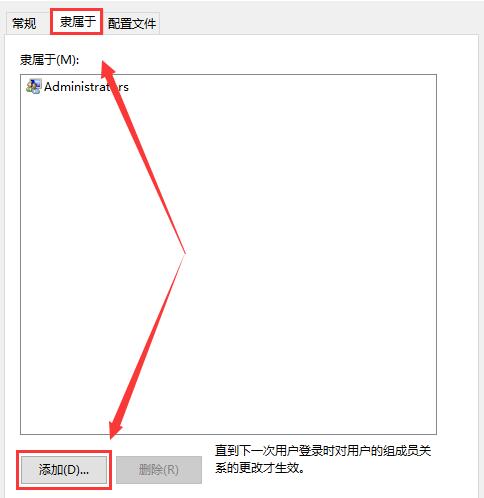
6、然后在打开的界面中,选择【高级】。
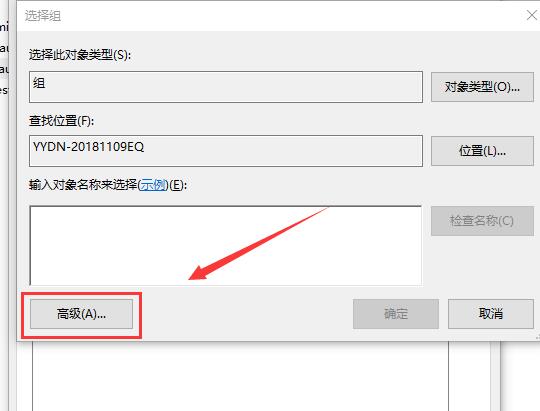
7、然后点击【立即查找】,在下方找到名称为【Performance Log Users】的选项,然后点击【确定】。
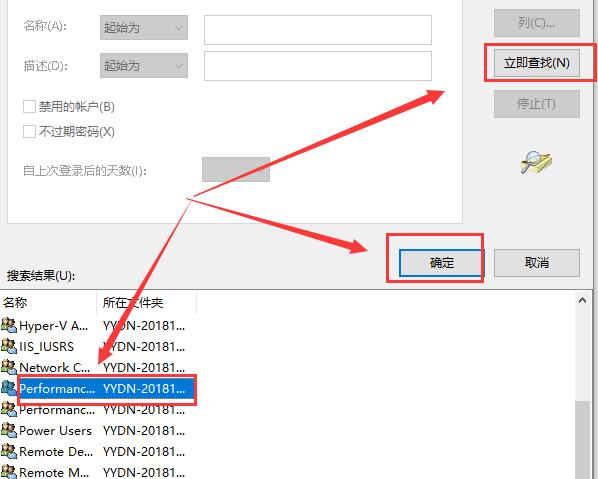
8、然后点击【确定】并应用就行了。
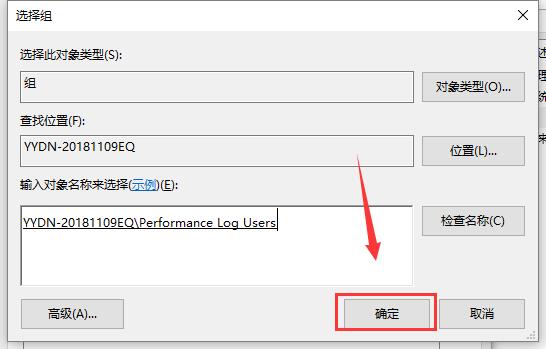
以上就是本站为广大用户们提供的win10显示我的电脑没有个性化怎么办解决方法了,希望能够帮助到广大的用户们,谢谢阅读。